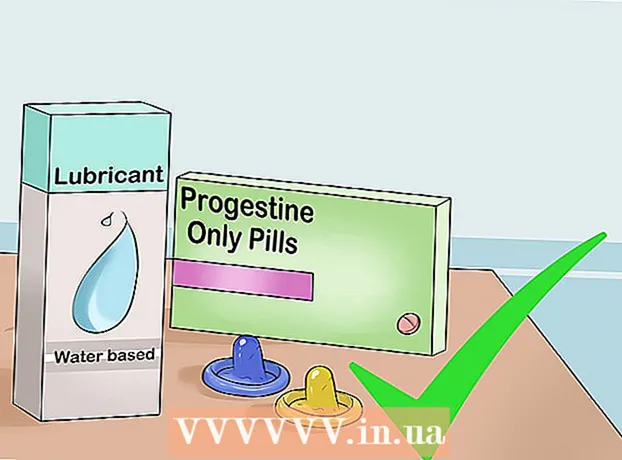مؤلف:
Janice Evans
تاريخ الخلق:
23 تموز 2021
تاريخ التحديث:
1 تموز 2024

المحتوى
إذا تلقيت رسالة خطأ عند محاولة حذف ملف ، فمن المرجح أن يكون النظام مصابًا بشفرة ضارة. في بعض الحالات ، يتم استخدام الملف بواسطة برامج Windows الرئيسية ، على سبيل المثال ، Explorer ، لذلك لا يمكن حذف الملف. يمكن إزالة هذه الملفات "الصعبة" إذا أكملت العملية يدويًا أو استخدمت برنامجًا مجانيًا تابعًا لجهة خارجية.
خطوات
طريقة 1 من 2: استخدام البرنامج
 1 قم بتنزيل برنامج لحذف الملفات. هناك العديد من برامج إزالة الملفات المجانية والآمنة مثل Unlocker و LockHunter و FileASSASSIN. تستخدم هذه البرامج أيضًا لإزالة الملفات الضارة. قم بتنزيل البرنامج من موقع الويب الخاص بمطوره.
1 قم بتنزيل برنامج لحذف الملفات. هناك العديد من برامج إزالة الملفات المجانية والآمنة مثل Unlocker و LockHunter و FileASSASSIN. تستخدم هذه البرامج أيضًا لإزالة الملفات الضارة. قم بتنزيل البرنامج من موقع الويب الخاص بمطوره.  2 انقر نقرًا مزدوجًا فوق البرنامج الذي تم تنزيله. إذا قمت بتنزيل FileASSASSIN ، فستفتح نافذة تطلب منك تحديد الملف المراد حذفه. إذا رغبت في ذلك ، أدخل مسار الملف يدويًا أو انقر فوق استعراض أو تصفح أسفل النافذة. في البرامج الأخرى ، ستكون عملية حذف الملف متماثلة إلى حد كبير.
2 انقر نقرًا مزدوجًا فوق البرنامج الذي تم تنزيله. إذا قمت بتنزيل FileASSASSIN ، فستفتح نافذة تطلب منك تحديد الملف المراد حذفه. إذا رغبت في ذلك ، أدخل مسار الملف يدويًا أو انقر فوق استعراض أو تصفح أسفل النافذة. في البرامج الأخرى ، ستكون عملية حذف الملف متماثلة إلى حد كبير.  3 احذف الملف. عند تحديد ملف ، انقر فوقه ثم انقر فوق حذف أو حذف.
3 احذف الملف. عند تحديد ملف ، انقر فوقه ثم انقر فوق حذف أو حذف.  4 انقر فوق تنفيذ أو تنفيذ. سيتم حذف الملف ؛ يمكن إغلاق نافذة البرنامج. إذا كنت ترغب في ذلك ، فانتقل إلى المجلد حيث تم تخزين الملف للتأكد من حذفه بالفعل.
4 انقر فوق تنفيذ أو تنفيذ. سيتم حذف الملف ؛ يمكن إغلاق نافذة البرنامج. إذا كنت ترغب في ذلك ، فانتقل إلى المجلد حيث تم تخزين الملف للتأكد من حذفه بالفعل.
الطريقة 2 من 2: استخدام سطر الأوامر
 1 أعد تشغيل جهاز الكمبيوتر الخاص بك. إذا كانت لديك مشاكل مع جهاز الكمبيوتر الخاص بك ، نوصيك بإعادة تشغيله أولاً ومحاولة إصلاحه قبل الانتقال إلى إجراءات أكثر تشددًا. إذا لم يتم حذف الملف ، فتابع القراءة.
1 أعد تشغيل جهاز الكمبيوتر الخاص بك. إذا كانت لديك مشاكل مع جهاز الكمبيوتر الخاص بك ، نوصيك بإعادة تشغيله أولاً ومحاولة إصلاحه قبل الانتقال إلى إجراءات أكثر تشددًا. إذا لم يتم حذف الملف ، فتابع القراءة.  2 افتح موجه الأوامر. للقيام بذلك ، افتح قائمة ابدأ واكتب "CMD" أو "موجه الأوامر" (بدون علامات اقتباس) في شريط البحث. يمكنك أيضًا الضغط على المفاتيح ⊞ فوز+ص.
2 افتح موجه الأوامر. للقيام بذلك ، افتح قائمة ابدأ واكتب "CMD" أو "موجه الأوامر" (بدون علامات اقتباس) في شريط البحث. يمكنك أيضًا الضغط على المفاتيح ⊞ فوز+ص.  3 انقر بزر الماوس الأيمن فوق "موجه الأوامر". الآن حدد "تشغيل كمسؤول" من القائمة.
3 انقر بزر الماوس الأيمن فوق "موجه الأوامر". الآن حدد "تشغيل كمسؤول" من القائمة. - يجب أن يكون لديك حقوق المسؤول لإكمال هذه الطريقة.
 4 انتظر حتى تظهر النافذة السوداء. في ذلك ، ستدخل أمرًا لحذف الملف.
4 انتظر حتى تظهر النافذة السوداء. في ذلك ، ستدخل أمرًا لحذف الملف.  5 أدخل الأمر. فريق: DEL / F / Q / AC: Users اسم المستخدم الخاص بك موقع الملف اسم الملف.
5 أدخل الأمر. فريق: DEL / F / Q / AC: Users اسم المستخدم الخاص بك موقع الملف اسم الملف. - على سبيل المثال ، إذا كنت تحاول إزالة ملف "unsanted.exe" من سطح المكتب ، أدخل الأمر DEL / F / Q / AC: Users اسم المستخدم الخاص بك Desktop unsanted.exe.
 6 هاهنا. سيتم حذف الملف. إذا كنت ترغب في ذلك ، فانتقل إلى المجلد حيث تم تخزين الملف للتأكد من حذفه بالفعل.
6 هاهنا. سيتم حذف الملف. إذا كنت ترغب في ذلك ، فانتقل إلى المجلد حيث تم تخزين الملف للتأكد من حذفه بالفعل.
نصائح
- إذا لم تكن متأكدًا ، فاطلب من الاختصاصي حذف الملف.
- هناك برامج لنظام التشغيل Windows XP تقوم بحذف الملفات تلقائيًا.
تحذيرات
- احرص على عدم حذف ملفات النظام - فقد يؤدي ذلك إلى تعطل النظام أو تلفه.